word取消空格变方框的简单方法
来源:金桥电子网
时间:2023-04-25 09:53:49 307浏览 收藏
一分耕耘,一分收获!既然打开了这篇文章《word取消空格变方框的简单方法》,就坚持看下去吧!文中内容包含等等知识点...希望你能在阅读本文后,能真真实实学到知识或者帮你解决心中的疑惑,也欢迎大佬或者新人朋友们多留言评论,多给建议!谢谢!
一些网友表示还不太清楚word怎样取消空格变方框的相关操作,而本节就介绍了word取消空格变方框的简单方法,还不了解的朋友就跟着小编学习一下吧,希望对你们有所帮助。
word取消空格变方框的简单方法

word里有各种各样标记,其中包含段落标记、空格标记等符号。
因此,这些标记有时候会根据设置的环境的不同,会显示出不同的标记。
一般情况下,word里的空格标记,是隐藏起来的,不显示出来。但万一你的word空格变方框了、或变成点了,那么如何取消这些方框,恢复到原来的状态呢?
如图所示。
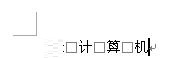
上面看到的方框,其实是空格,接下来要将方框还原成原来的空格。方法如下:
找到菜单“工具”→“选项”,
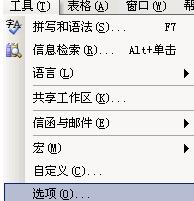
这样就会弹出如图的对话框。
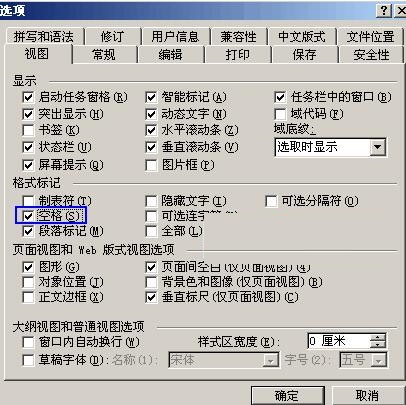
上图中,选择“视图”选项卡,然后,在格式标记里面找到“空格”,然后,将其前面的√去掉,如上图蓝线圈住的那部分。最后点击“确定”退出。
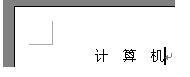
最后看上图,原本的方框空格就变成了我们习惯的空格了。
上面就是小编为大家分享的word取消空格变方框的简单步骤,一起来学习学习吧。相信是可以帮助到一些新用户的。
以上就是本文的全部内容了,是否有顺利帮助你解决问题?若是能给你带来学习上的帮助,请大家多多支持golang学习网!更多关于文章的相关知识,也可关注golang学习网公众号。
-
501 收藏
-
501 收藏
-
501 收藏
-
501 收藏
-
501 收藏
-
141 收藏
-
110 收藏
-
291 收藏
-
295 收藏
-
169 收藏
-
177 收藏
-
305 收藏
-
262 收藏
-
407 收藏
-
436 收藏
-
410 收藏
-
148 收藏
-

- 前端进阶之JavaScript设计模式
- 设计模式是开发人员在软件开发过程中面临一般问题时的解决方案,代表了最佳的实践。本课程的主打内容包括JS常见设计模式以及具体应用场景,打造一站式知识长龙服务,适合有JS基础的同学学习。
- 立即学习 542次学习
-

- GO语言核心编程课程
- 本课程采用真实案例,全面具体可落地,从理论到实践,一步一步将GO核心编程技术、编程思想、底层实现融会贯通,使学习者贴近时代脉搏,做IT互联网时代的弄潮儿。
- 立即学习 511次学习
-

- 简单聊聊mysql8与网络通信
- 如有问题加微信:Le-studyg;在课程中,我们将首先介绍MySQL8的新特性,包括性能优化、安全增强、新数据类型等,帮助学生快速熟悉MySQL8的最新功能。接着,我们将深入解析MySQL的网络通信机制,包括协议、连接管理、数据传输等,让
- 立即学习 498次学习
-

- JavaScript正则表达式基础与实战
- 在任何一门编程语言中,正则表达式,都是一项重要的知识,它提供了高效的字符串匹配与捕获机制,可以极大的简化程序设计。
- 立即学习 487次学习
-

- 从零制作响应式网站—Grid布局
- 本系列教程将展示从零制作一个假想的网络科技公司官网,分为导航,轮播,关于我们,成功案例,服务流程,团队介绍,数据部分,公司动态,底部信息等内容区块。网站整体采用CSSGrid布局,支持响应式,有流畅过渡和展现动画。
- 立即学习 484次学习
